So installieren Sie Pgadmin4 in CentOS 7
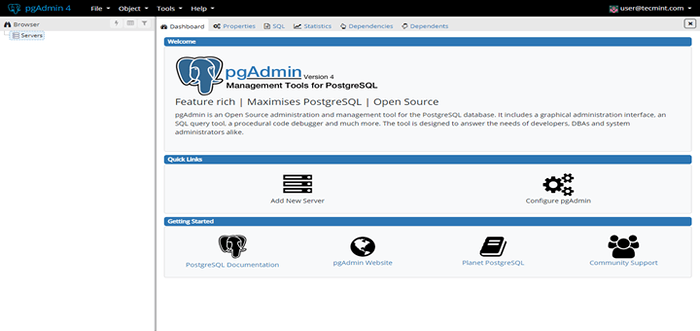
- 5016
- 351
- Aileen Dylus
Pgadmin4 ist eine benutzerfreundliche Weboberfläche zum Verwalten von PostgreSQL -Datenbanken. Es kann auf mehreren Plattformen wie Linux, Windows und Mac OS X verwendet werden. In Pgadmin 4 gibt es eine Migration von Bootstrap 3 nach Bootstrap 4.
In diesem Tutorial werden wir installieren Pgadmin 4 auf einen Centos 7 System.
Notiz: Dieses Tutorial geht davon aus, dass Sie bereits Postgresql 9 haben.2 oder höher in Ihrem CentOS 7 installiert. Für Anweisungen, wie Sie es installieren.
So installieren Sie Pgadmin 4 in CentOS 7
Dieser Schritt hätte nach der Installation von PostgreSQL abgeschlossen sein müssen. Wenn Sie jedoch nicht nicht der Fall sind, können Sie ihn mit:
# yum -y install https: // download.PostgreSQL.org/pub/repos/yum/12/redhat/rhel-7-x86_64/pgdg-redhat-repo-latest.Keinarch.Drehzahl
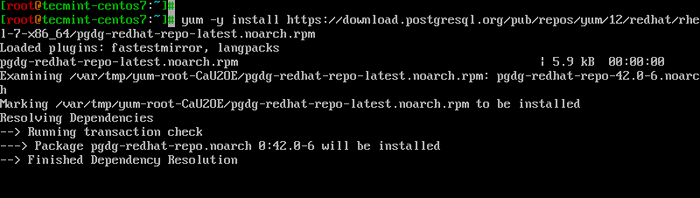 Installieren Sie das Postgresql RPM -Repository
Installieren Sie das Postgresql RPM -Repository Jetzt sind Sie bereit, Pgadmin mit: zu installieren:
# yum -y install pgadmin4
Während der Installation werden aufgrund von Abhängigkeiten auch die folgenden beiden installiert - Pgadmin4-Web Und HTTPD -Webserver.
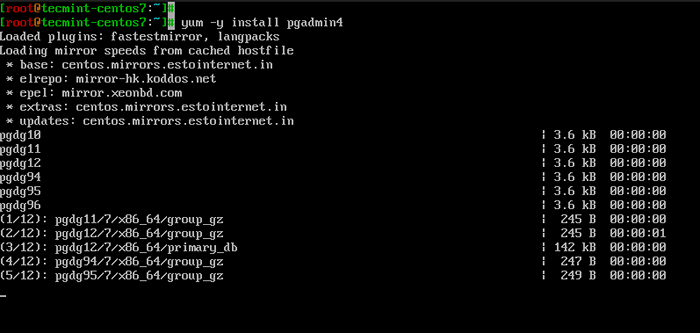 Installieren Sie Pgadmin in CentOS 7
Installieren Sie Pgadmin in CentOS 7 So konfigurieren Sie Pgadmin 4 in CentOS 7
Es gibt nur wenige geringfügige Konfigurationsänderungen, die vorgenommen werden müssen, um sie zu haben pgadmin4 Betrieb. Zuerst werden wir die Beispiel -Konf -Datei umbenennen pgadmin4.Conf.Probe Zu pgadmin4.Conf:
# MV/etc/httpd/conf.D/Pgadmin4.Conf.Beispiel/etc/httpd/conf.D/Pgadmin4.conf # vi/etc/httpd/conf.D/Pgadmin4.Conf
Passen Sie die Datei so an, dass sie so aussieht:
LoadModule WSGI_MODULE MODULES/MOD_WSGI.Also wsgidaemonProcess Pgadmin -Prozesse = 1 Threads = 25 WSGiscriptalias /Pgadmin4 /usr /lib /python2.7/Site-Packages/Pgadmin4-Web/Pgadmin4.WSGI WSGiprocessgroup Pgadmin WsgiapplicationGroup %global # Apache 2.4 verlangen alle gewährten # apache 2.2 Bestellung leugnen, leugnen Sie von allen Zulassungen ab 127.0.0.1 erlauben von :: 1
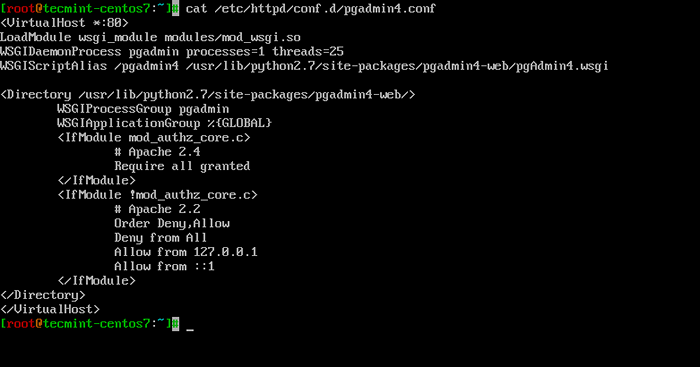 Konfigurieren Sie Pgadmin virtualHost
Konfigurieren Sie Pgadmin virtualHost Als nächstes erstellen wir Protokolle und Lib -Verzeichnisse für pgadmin4 Und setzen Sie ihren Besitz:
# Mkdir -p/var/lib/pgadmin4/ # mkdir -p/var/log/pgadmin4/ # Chown -r Apache: Apache/var/lib/pgadmin4 # Chown -r Apache: Apache/var/log/pgadmin4
 Erstellen Sie Pgadmin -Protokolle
Erstellen Sie Pgadmin -Protokolle Und dann können wir den Inhalt unseres erweitern config_distro.py.
# vi/usr/lib/python2.7/Site-Packages/Pgadmin4-Web/config_distro.py
Und fügen Sie die folgenden Zeilen hinzu:
Log_file = '/var/log/pgadmin4/pgadmin4.log 'sqlite_path ='/var/lib/pgadmin4/pgadmin4.DB 'Session_db_path ='/var/lib/pgadmin4/sissions 'storate_dir ='/var/lib/pgadmin4/storate ''
 Konfigurieren Sie Pgadmin in CentOS 7
Konfigurieren Sie Pgadmin in CentOS 7 Schließlich erstellen wir unser Benutzerkonto, mit dem wir uns in der Weboberfläche authentifizieren werden. Um dies zu tun, rennen Sie:
# Python/usr/lib/python2.7/Site-Packages/Pgadmin4-Web/Setup.py
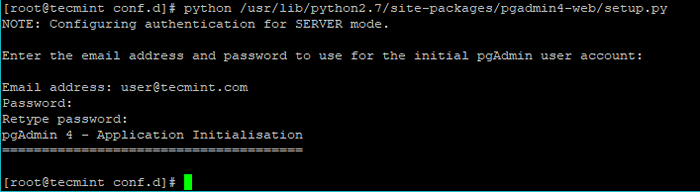 Erstellen Sie PGADMIN4 -Benutzer
Erstellen Sie PGADMIN4 -Benutzer Jetzt können Sie auf die Ihres Servers zugreifen http: // ip-address/pgadmin4 oder http: // localhost/pgadmin4 um die pgadmin4 -Schnittstelle zu erreichen:
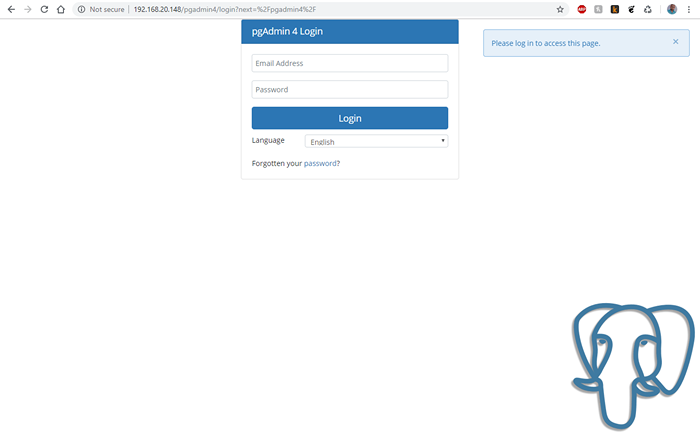 PGADMIN4 Login
PGADMIN4 Login Wenn Sie erhalten 403 Fehler beim Zugriff Pgadmin4 Schnittstelle müssen Sie den richtigen Selinux -Kontext in den folgenden Dateien festlegen.
# CHCON -T httpd_sys_rw_content_t/var/log/pgadmin4 -r # chcon -t httpd_sys_rw_content_t/var/lib/pgadmin4 -r
Verwenden Sie zur Authentifizierung die E -Mail -Adresse und das zuvor verwendete E -Mail -Adresse und das zuvor verwendete Passwort. Sobald Sie sich authentifizieren, sollten Sie die PGADMIN4 -Schnittstelle sehen:
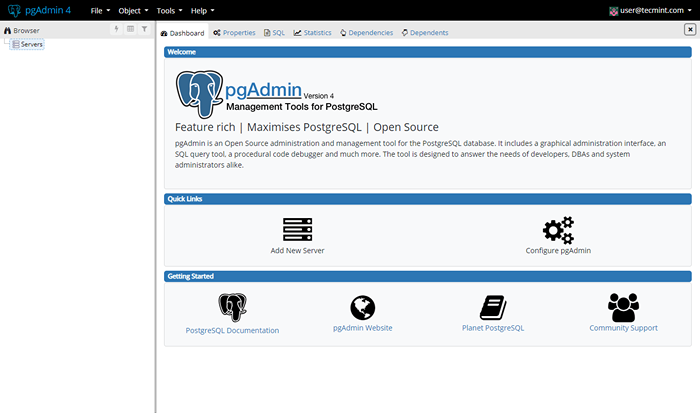 Pgadmin4 Dashboard
Pgadmin4 Dashboard Bei Ihrem ersten Anmeldung müssen Sie einen neuen Server zum Verwalten hinzufügen. Klicke auf "Neuen Server hinzufügen”. Sie müssen die konfigurieren PostgreSQL Verbindung. In der ersten Registerkarte “Allgemein”, Geben Sie die folgenden Einstellungen ein:
- Name - Geben Sie den Namen des Servers an, den Sie konfigurieren.
- Kommentar - Hinterlassen Sie einen Kommentar, um Beschreibung der Instanz zu geben.
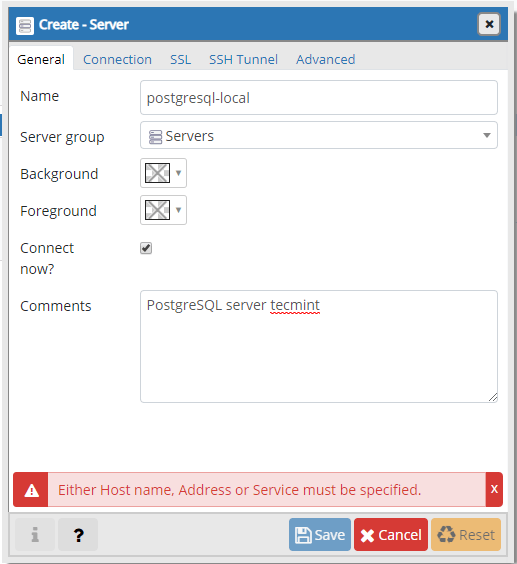 Fügen Sie Pgadmin4 einen neuen Server hinzu
Fügen Sie Pgadmin4 einen neuen Server hinzu Die zweite Registerkarte “VerbindungIst wichtiger, wie Sie eingeben müssen:
- Gastgeber - Host/IP -Adresse der PostgreSQL -Instanz.
- Hafen - Standardport ist 5432.
- Wartungsdatenbank - Dies sollte Postgres sein.
- Nutzername - der Benutzername, der sich verbinden wird. Sie können den Postgres -Benutzer verwenden.
- Passwort - Passwort für den oben genannten Benutzer.
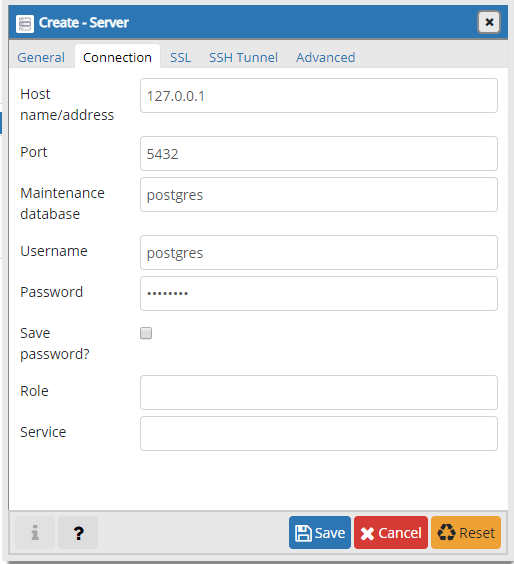 PGADMIN4 -Serververbindungseinstellungen
PGADMIN4 -Serververbindungseinstellungen Wenn Sie alles gefüllt haben, speichern Sie die Änderungen. Wenn die Verbindung erfolgreich war, sollten Sie die folgende Seite sehen:
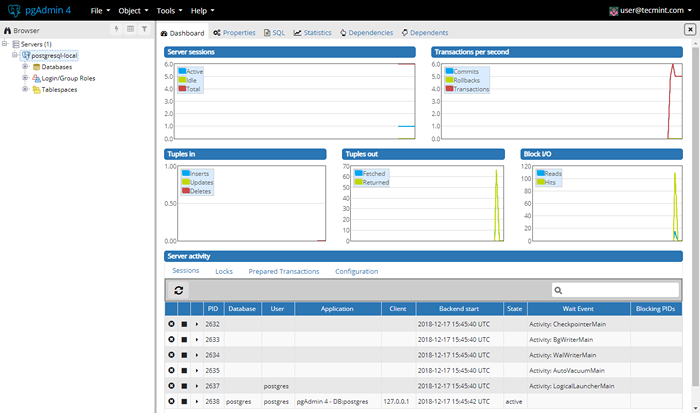 PGADMIN4 -Datenbankzusammenfassung
PGADMIN4 -Datenbankzusammenfassung Das war's. Dein pgadmin4 Die Installation ist abgeschlossen und Sie können mit der Verwaltung Ihrer PostgreSQL -Datenbank beginnen.
- « DNF -Automatic - Installieren Sie Sicherheitsaktualisierungen automatisch in CentOS 8
- Yum -cron - Installieren Sie Sicherheitsaktualisierungen automatisch in CentOS 7 »

